Desplegando RabbitMQ con el Operator en Kubernetes
En una arquitectura de microservicios moderna, la comunicación directa y síncrona no siempre es la mejor opción. Para desacoplar nuestros servicios y construir sistemas resilientes y escalables, necesitamos un Message Broker. Aquí es donde entra RabbitMQ.
En este tutorial, desplegaremos un clúster de RabbitMQ utilizando el RabbitMQ Cluster Kubernetes Operator, esta vez del popular catálogo de Bitnami.
Prerrequisitos
Section titled “Prerrequisitos”- Clúster de Kubernetes: Un clúster funcional (como el que montamos con MicroK8s).
- Helm y kubectl: Instalados y configurados en tu máquina de desarrollo.
- Istio Ingress Gateway: Desplegado y configurado, ya que lo usaremos para exponer la UI de RabbitMQ.
Parte 1: Instalando el RabbitMQ Operator
Section titled “Parte 1: Instalando el RabbitMQ Operator”-
Añadir el Repositorio de Helm de Bitnami Primero, añadimos el repositorio de Bitnami, que contiene una vasta colección de charts de alta calidad, incluyendo el del RabbitMQ Operator.
Terminal window helm repo add bitnami https://charts.bitnami.com/bitnami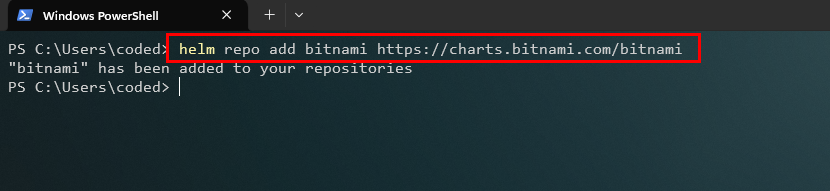
-
Instalar el Operator Ahora, desplegamos el Operator en su propio namespace para mantener la organización. Este Operator se encargará de gestionar el ciclo de vida de nuestros clústeres de RabbitMQ.
Terminal window helm install rabbitmq bitnami/rabbitmq-cluster-operator --namespace rabbitmq-operator --create-namespaceEl estado
STATUS: deployedconfirma la instalación correcta.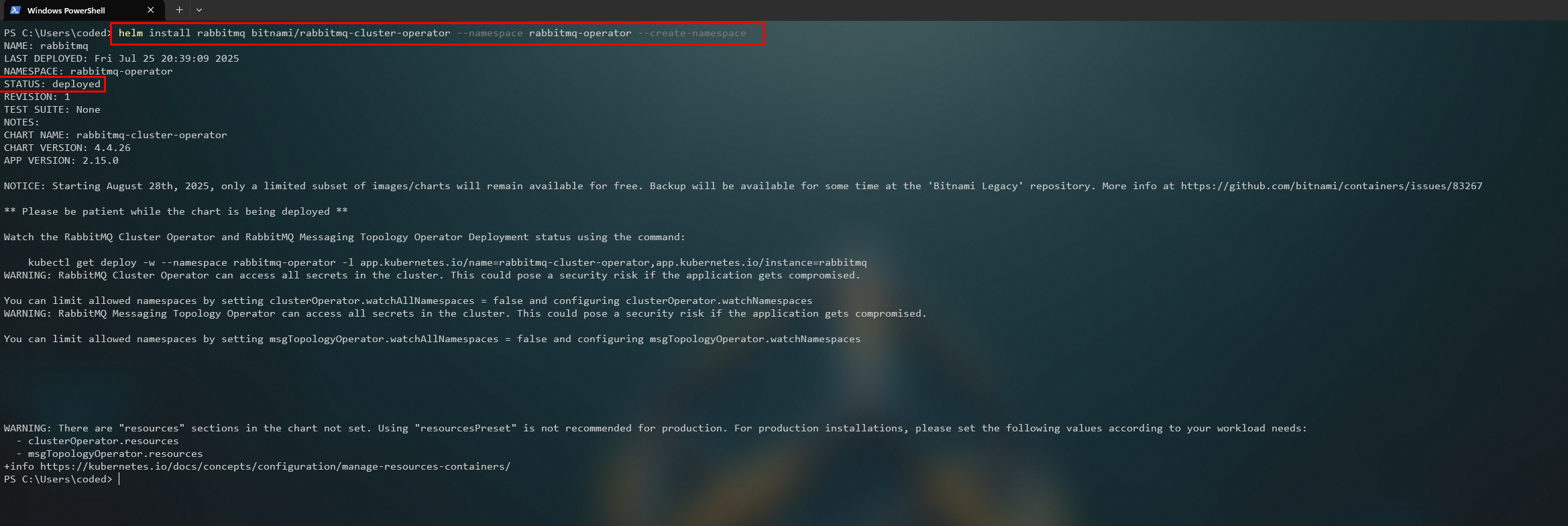
En Lens, podemos verificar la nueva release
rabbitmqen el namespacerabbitmq-operator.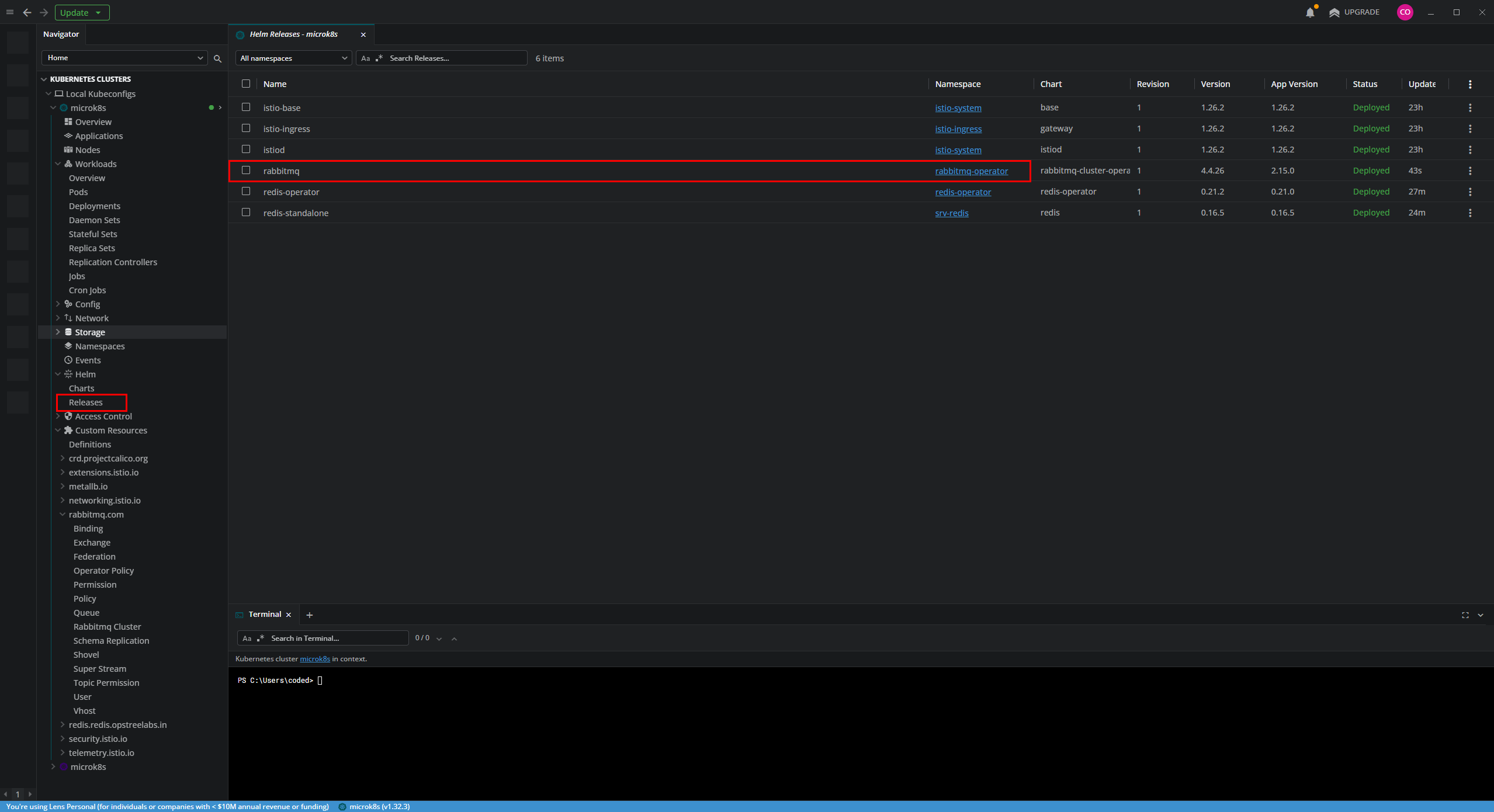
Parte 2: Desplegando el Clúster de RabbitMQ
Section titled “Parte 2: Desplegando el Clúster de RabbitMQ”-
Crear y Etiquetar el Namespace Desplegaremos nuestro clúster de RabbitMQ en su propio namespace. Crucialmente, lo etiquetaremos para la inyección automática del sidecar de Istio.
Terminal window kubectl create ns srv-rabbitmqkubectl label namespace srv-rabbitmq istio-injection=enabled
Podemos verificar en Lens que el namespace
srv-rabbitmqha sido creado con la etiqueta correcta.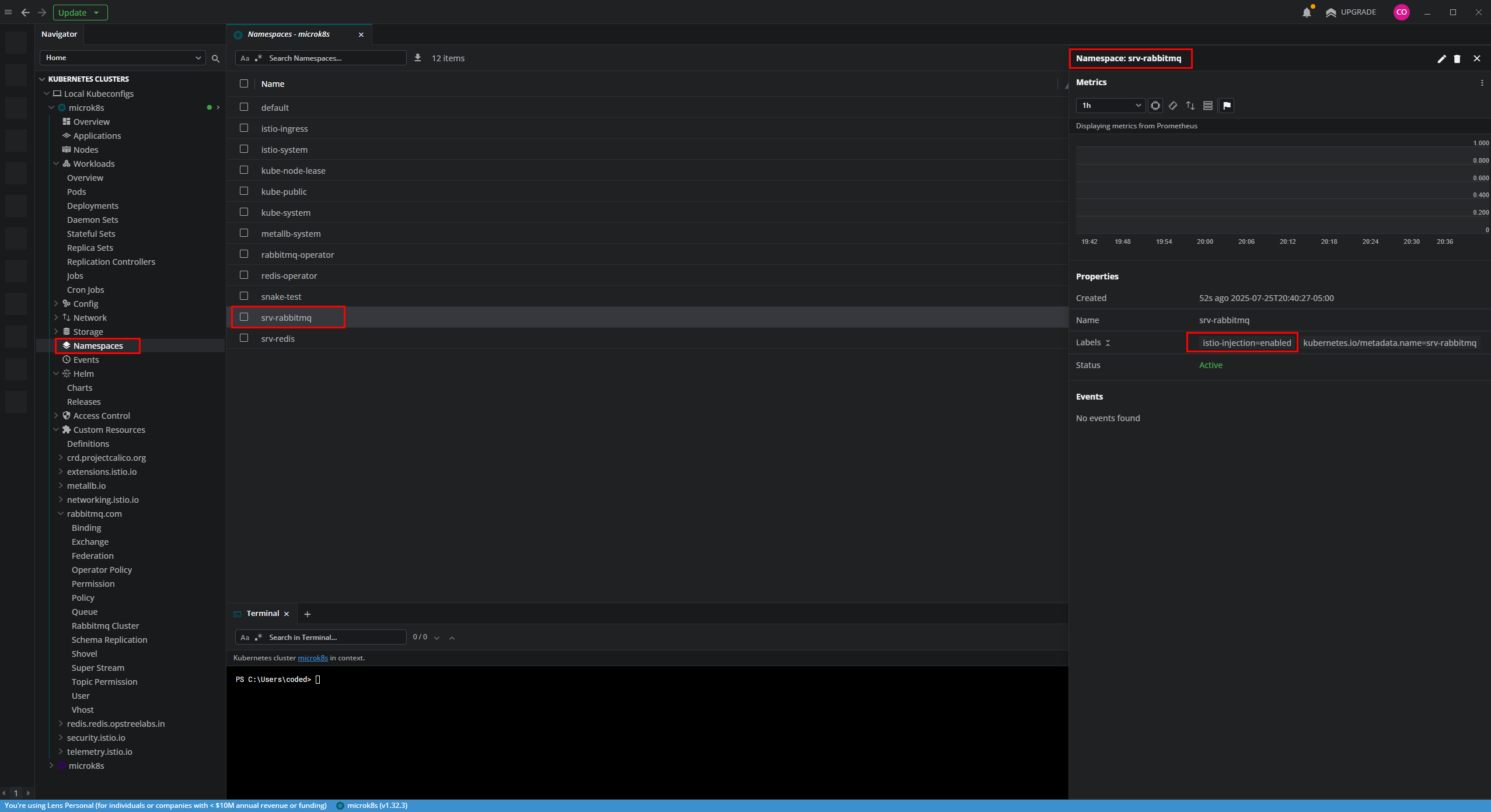
-
Definir el Clúster con un Recurso Personalizado El Operator nos permite definir nuestro clúster de RabbitMQ de forma declarativa con un
Custom Resource. Creamos un archivocluster.yaml:# https://www.rabbitmq.com/kubernetes/operator/using-operatorapiVersion: rabbitmq.com/v1beta1kind: RabbitmqClustermetadata:name: rabbitmq-clusternamespace: srv-rabbitmqspec:replicas: 3persistence:storageClassName: microk8s-hostpathEste simple manifiesto le ordena al Operator que cree un clúster de RabbitMQ llamado
rabbitmq-clustercon 3 nodos para alta disponibilidad. -
Aplicar el Manifiesto del Clúster Aplicamos el archivo para que el Operator comience a trabajar.
Terminal window kubectl apply -f .\cluster.yaml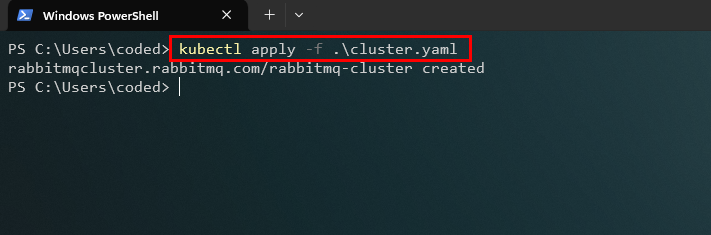
-
Verificar los Recursos Creados
- En Lens, bajo
Custom Resources > RabbitmqCluster, vemos nuestro nuevo recurso.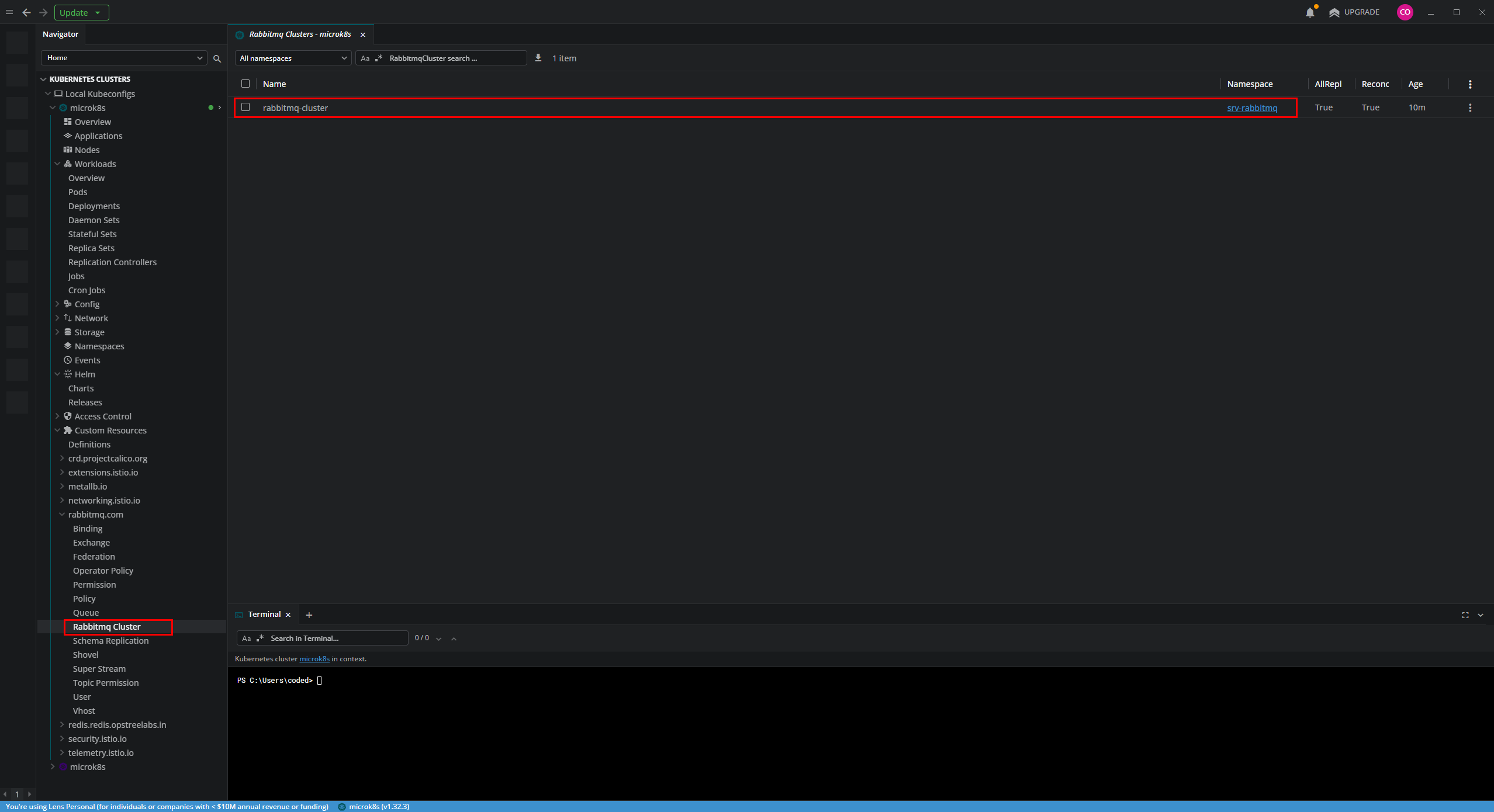
- En la sección de Pods, vemos que el Operator ha creado 3 pods para nuestro clúster (
rabbitmq-cluster-server-0,1, y2).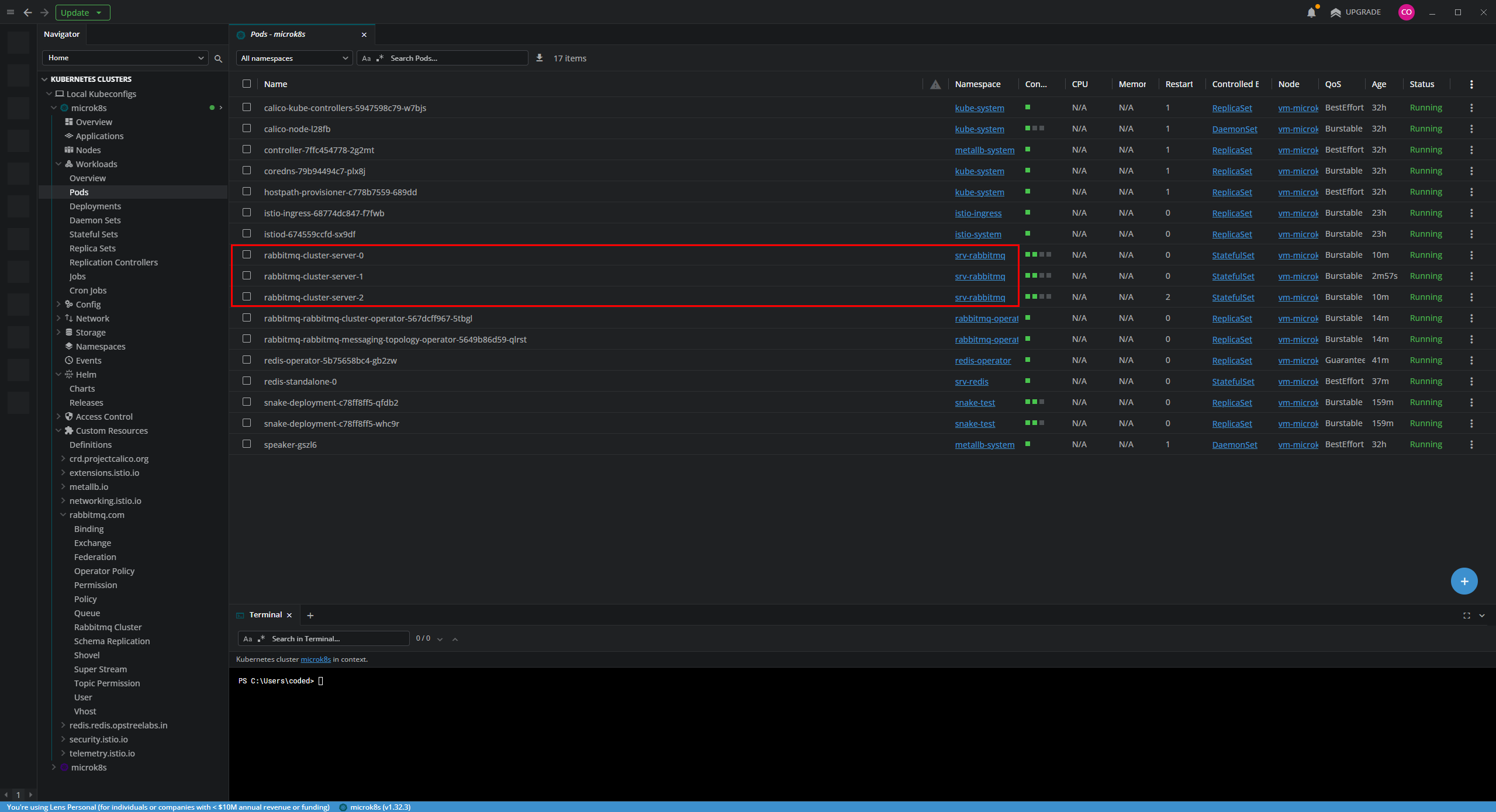
- En “Network > Services”, vemos que el Operator ha creado un servicio
rabbitmq-cluster. Este es de tipoClusterIP, lo que significa que solo es accesible desde dentro del clúster.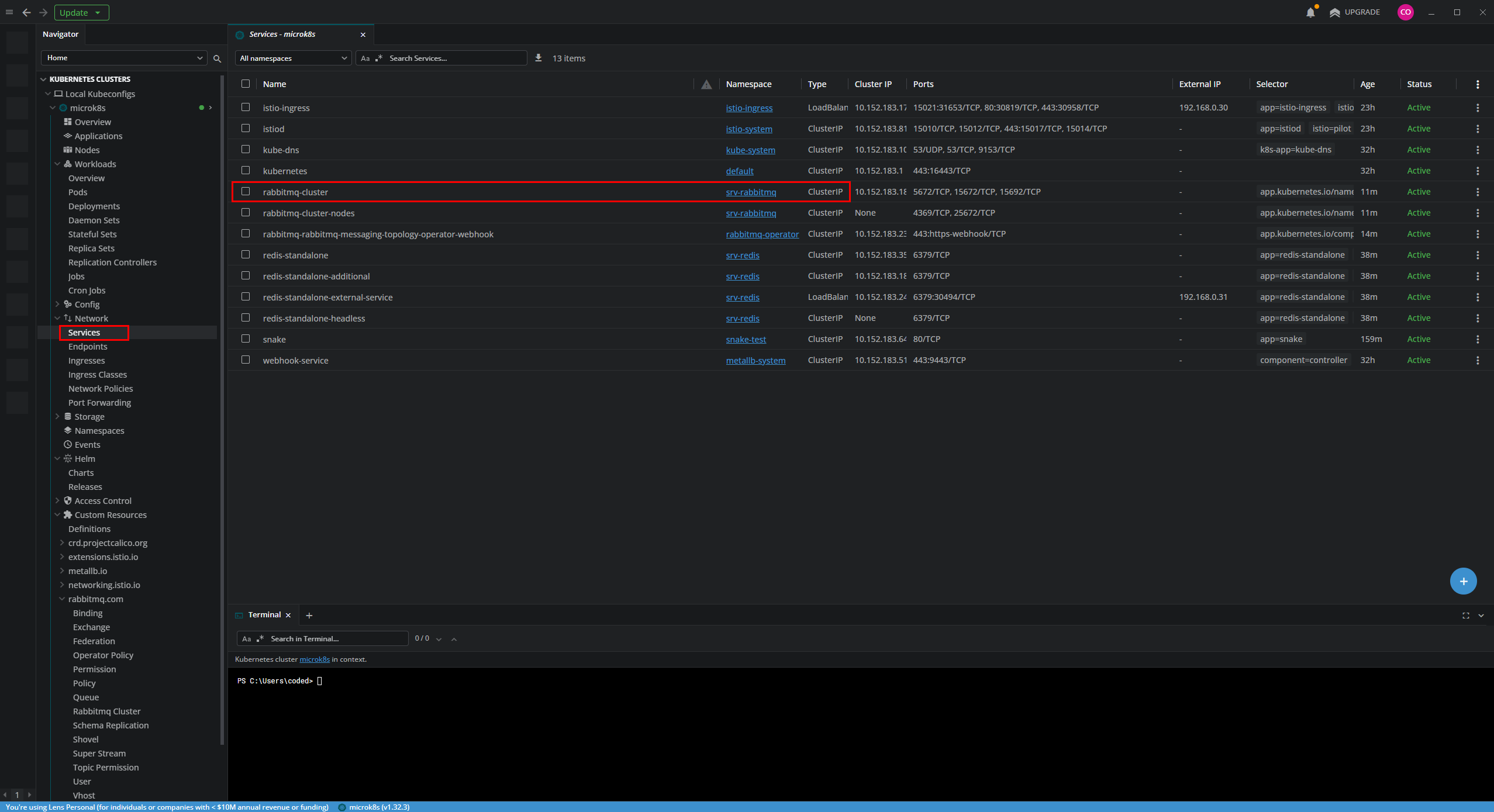
- En Lens, bajo
Parte 3: Exponiendo la UI de Gestión con Istio
Section titled “Parte 3: Exponiendo la UI de Gestión con Istio”El tráfico de mensajería entre nuestros microservicios y RabbitMQ será interno (usando el servicio ClusterIP). Sin embargo, necesitamos acceder a la interfaz de gestión web de RabbitMQ para monitorizar y administrar las colas. Para esto, usaremos nuestro Gateway de Istio.
-
Crear el
VirtualServiceCrearemos unVirtualServicepara indicarle a Istio cómo enrutar el tráfico que llegue arabbitmq.codedesignplus.app. Creamos un archivonetwork.yaml:apiVersion: networking.istio.io/v1kind: VirtualServicemetadata:name: rabbitmq-virtualservicenamespace: srv-rabbitmqspec:hosts:- rabbitmq.codedesignplus.appgateways:- istio-ingress/istio-inventory-gatewayhttp:- route:- destination:host: rabbitmq-cluster.srv-rabbitmq.svc.cluster.localport:number: 15672Esta regla dirige todo el tráfico para
rabbitmq.codedesignplus.appal servicio interno de RabbitMQ en el puerto15672. -
Aplicar el
VirtualServiceTerminal window kubectl apply -f .\network.yaml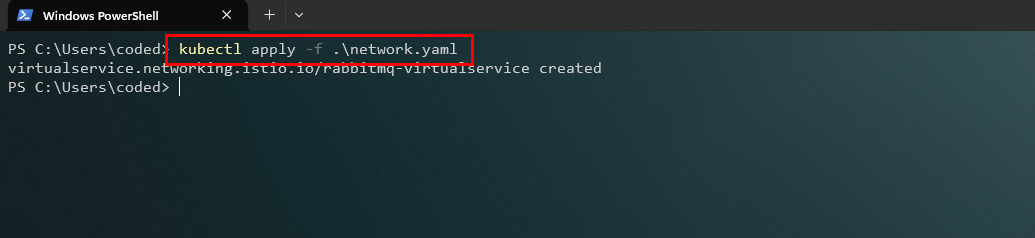
Verificamos en Lens que el nuevo
VirtualServiceha sido creado.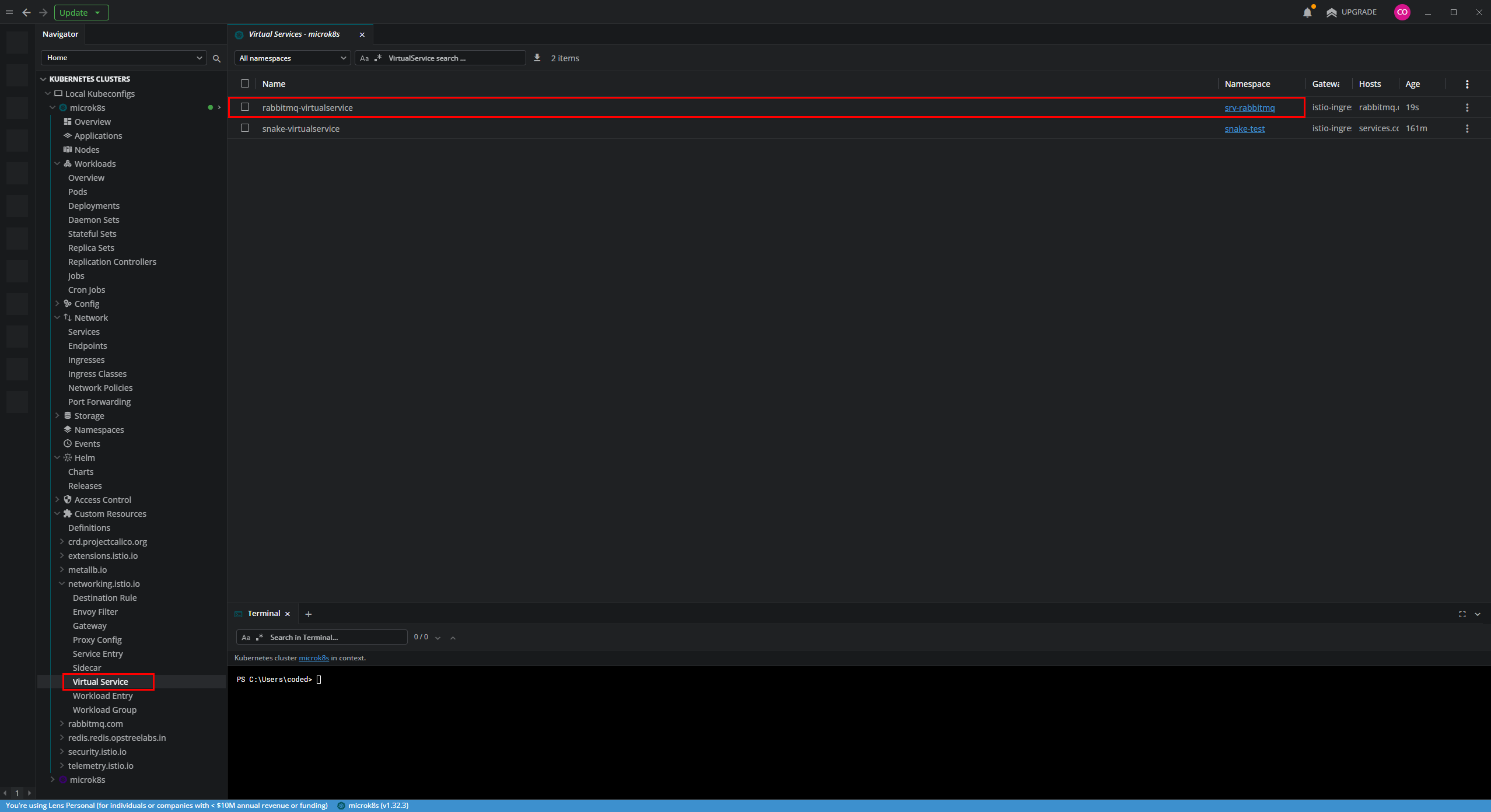
-
Configurar el Acceso Local (Archivo
hosts) Como en artículos anteriores, añadimos una entrada temporal a nuestro archivohostspara poder acceder al dominio desde nuestra máquina.192.168.0.30 rabbitmq.codedesignplus.app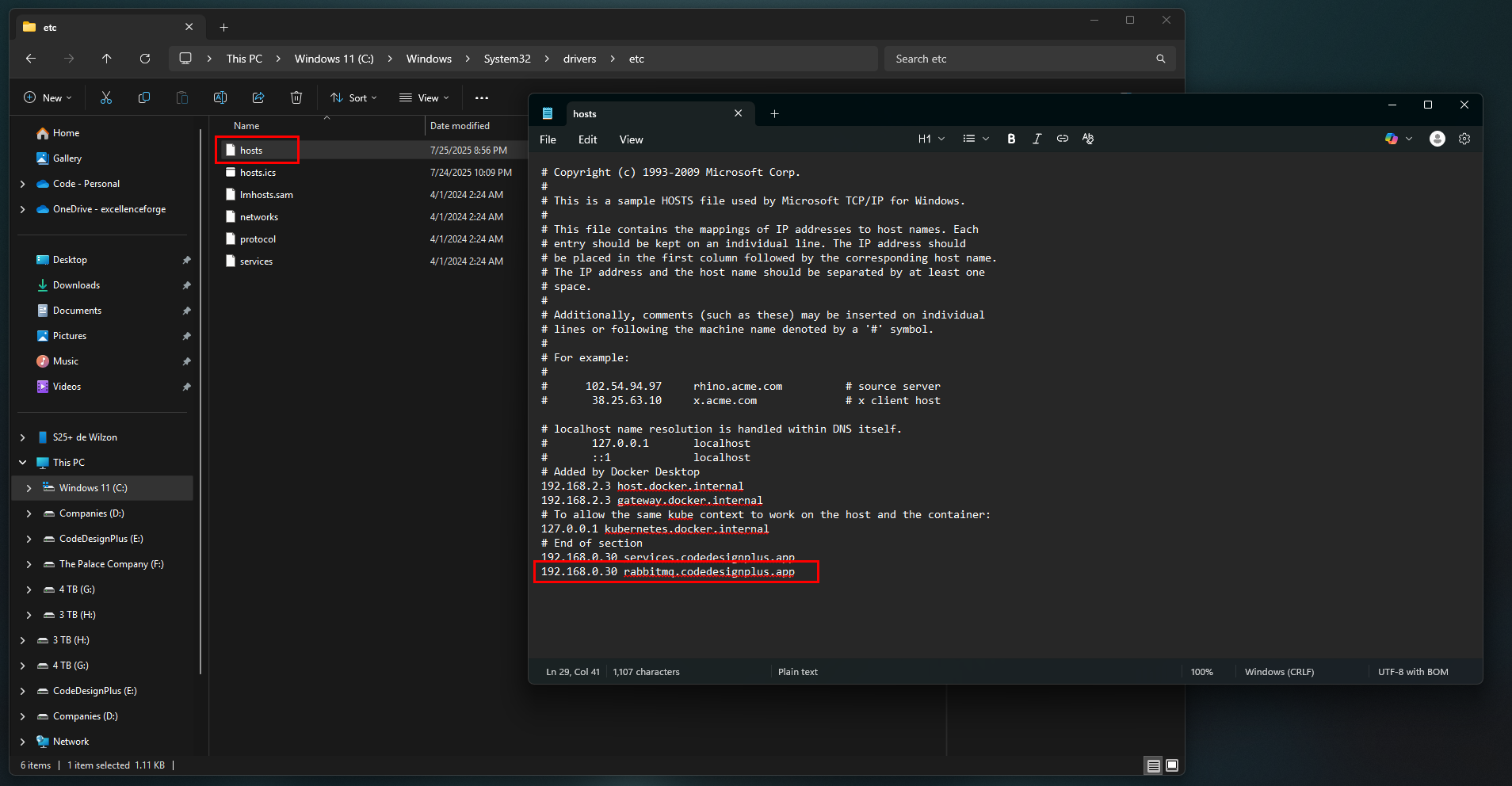
-
Obtener las Credenciales de Acceso El Operator de RabbitMQ genera automáticamente un usuario y una contraseña por defecto y los almacena en un secreto de Kubernetes.
- En Lens, vamos a
Config > Secretsy seleccionamos el namespacesrv-rabbitmq. - Hacemos clic en el secreto
rabbitmq-cluster-default-user. - Lens nos muestra los valores decodificados para
usernameypassword. ¡Copiamos ambos!
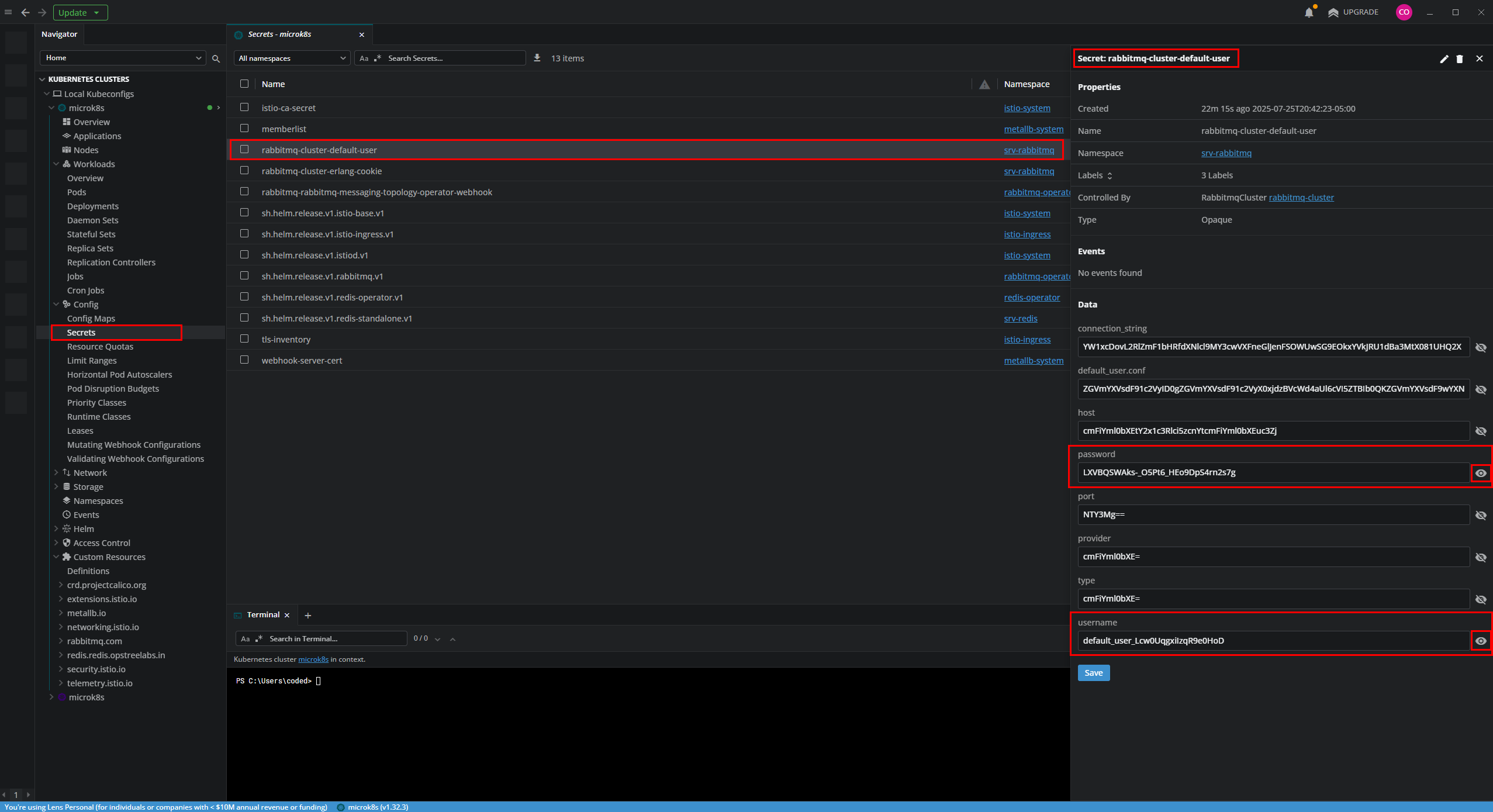
- En Lens, vamos a
-
Acceder a la UI de RabbitMQ Abrimos un navegador y vamos a
https://rabbitmq.codedesignplus.app.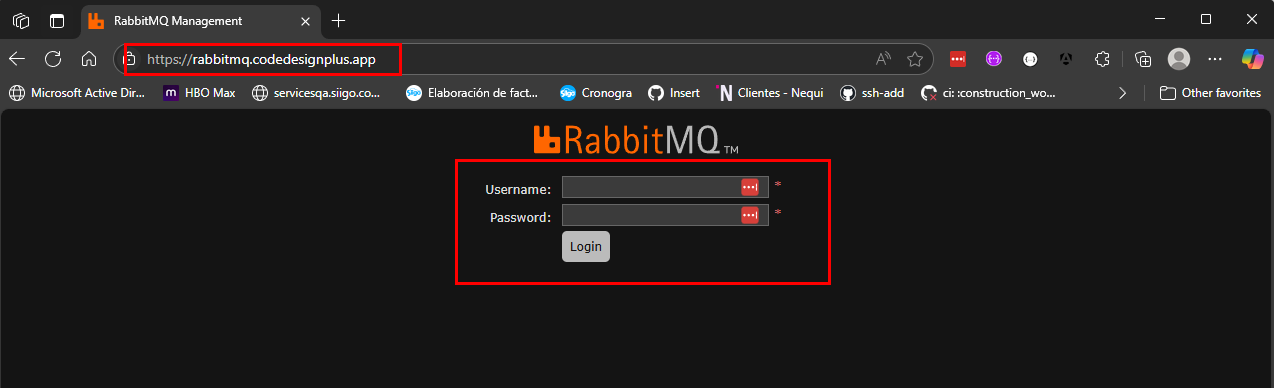
Usamos las credenciales que acabamos de obtener del secreto para iniciar sesión.
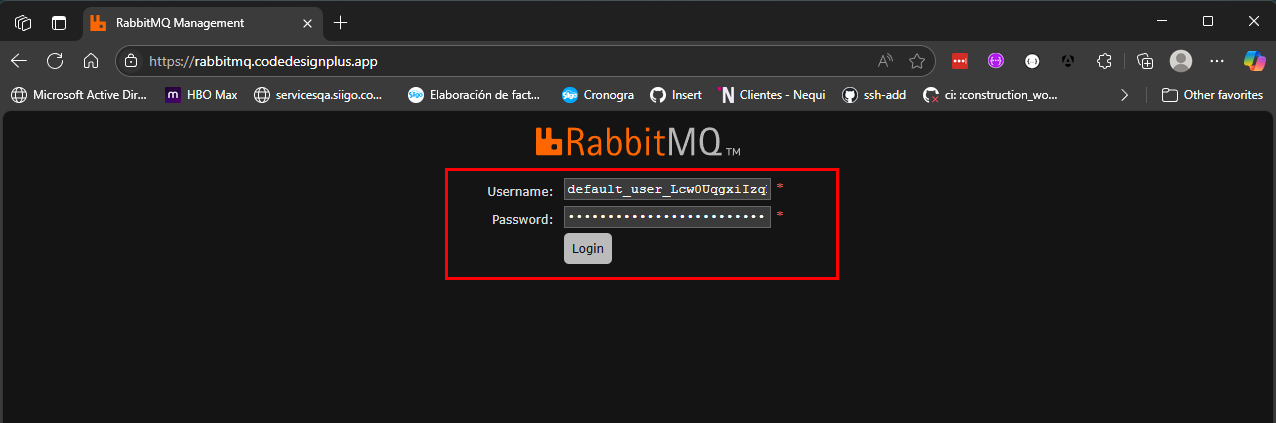
¡Y listo! Estamos dentro de la consola de gestión de RabbitMQ, donde podemos ver nuestros 3 nodos del clúster funcionando perfectamente.
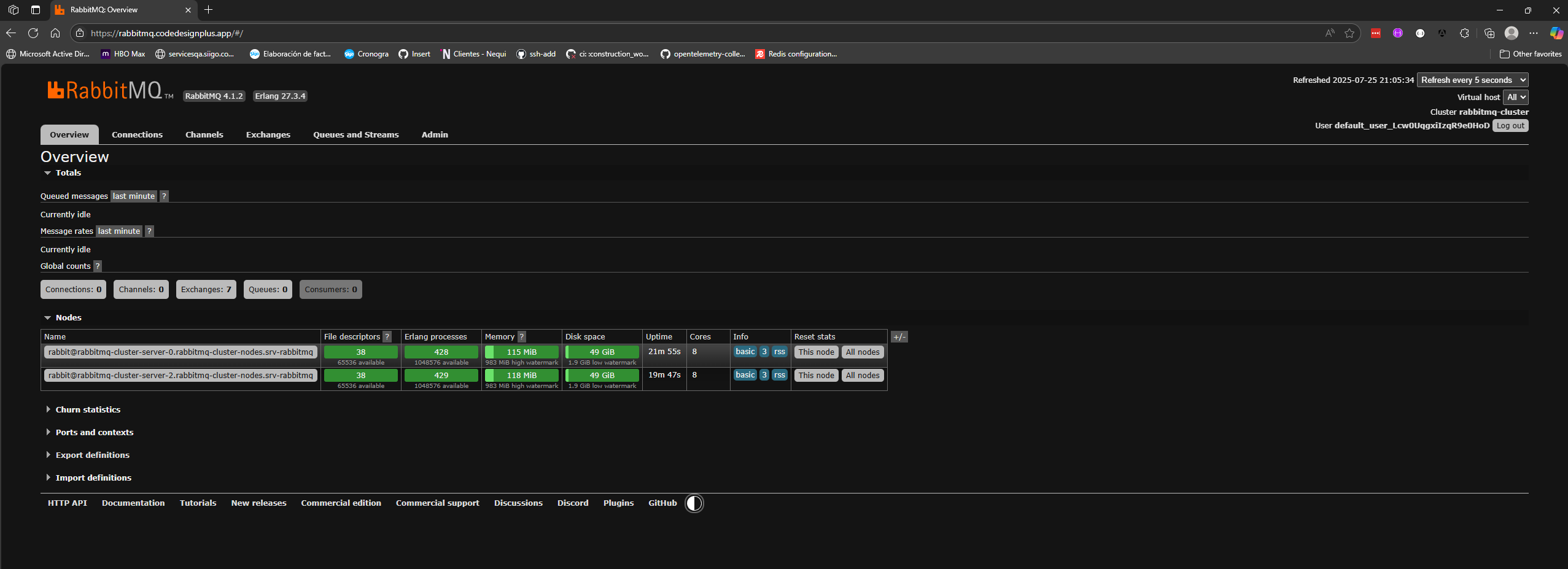
Conclusión
Section titled “Conclusión”Has desplegado con éxito un clúster de RabbitMQ de alta disponibilidad utilizando el patrón Operator. Has aprendido a:
- Instalar y usar el RabbitMQ Cluster Operator de Bitnami.
- Desplegar un clúster declarativamente con un
Custom Resource. - Entender la diferencia entre el tráfico de mensajería interno y la exposición segura de la UI de gestión a través de Istio.
Con RabbitMQ en su lugar, nuestra arquitectura está ahora preparada para la comunicación asíncrona y orientada a eventos, un pilar fundamental para construir microservicios desacoplados y resilientes.